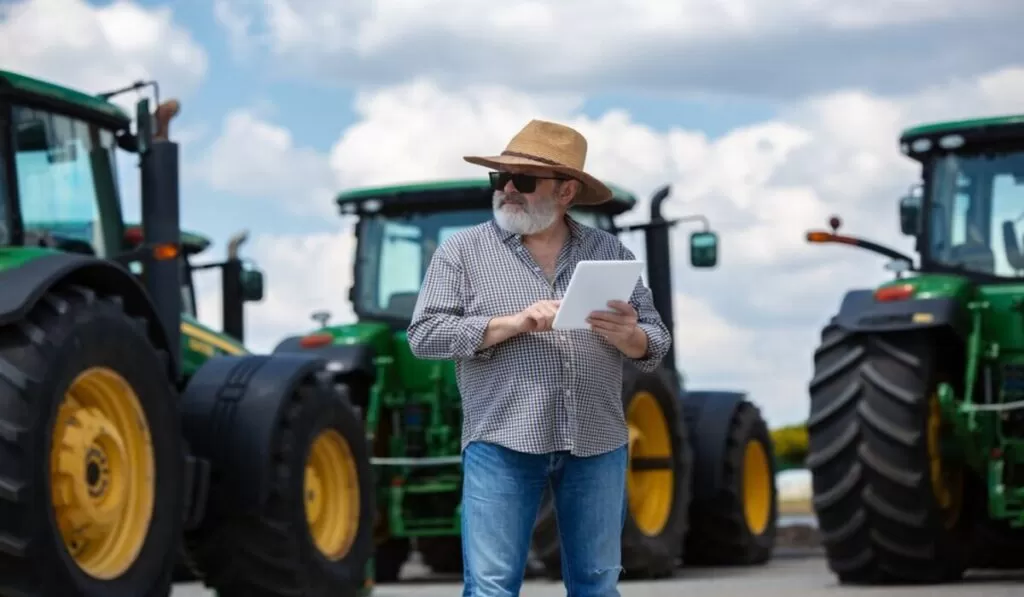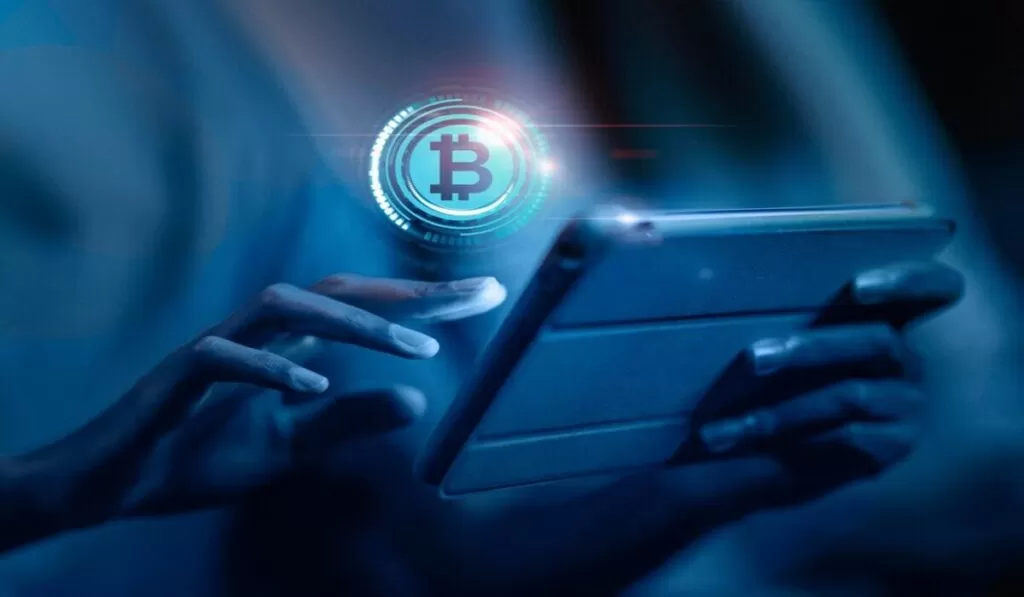Table of Contents
ToggleVocê já conhece o ArcGIS! Agora, chegou o ArcGIS Pro, um novo sistema que futuramente poderá substituir o ArcMap, com mais funcionalidades e facilidades no uso.
Os usuários do ArcGIS e ArcGIS online, podem realizar o compartilhamento de dados, atlas vivo 2D e 3D e acessar informações geográficas.
O ArcGis Pro é uma revolução na criação de mapas, que chegou ao mercado como parte do lançamento do ArcGIS 10.3 criado pela Esri – empresa criadora do ArcGIS.
Você deseja saber o que mudou entre o ArcGIS e o ArcGIS Pro? Continue a leitura.
ArcGIS Pro: o que mudou?
O ArcGIS é um dos principais softwares de SIG (Sistema de Informações Geográficas), que possui diversas aplicações para o trabalho com mapas. Suas ferramentas conseguem capturar, visualizar, editar e compartilhar dados.
ArcGis Desktop é a aplicação responsável pelo ArcMap e o ArcGis Pro. Atualmente, o ArcMap ainda possui maior relevância no mercado do Geoprocessamento, quando comparado com o ArcGis Pro.
A ESRI criou o ArcGIS Pro com o intuito de substituir o ArcMap, mas o processo ainda será longo, pois são ferramentas com estrutura bem diferente.
Com o ArcGIS Pro o usuário poderá contar com uma ferramenta bem mais completa, licenciada e contando com diversos aplicativos que facilitam o trabalho em Desktop e online.
Poderíamos dizer que o que mudou do ArcGIS para o ArcGIS Pro é que o usuário agora possui uma nova ferramenta, se no início o objetivo era melhorar o ArcGIS, a ESRI foi além com o ArcgGIS Pro, criando um software bem mais abrangente.
Quais diferenças entre ArcGis e ArcGIS Pro?
O ArcGIS Pro foi lançado em 2015, visando substituir o ArcMap, o que ainda não aconteceu, pois são plataformas com layout, funcionalidades, interface e estrutura diferentes. Logo, os usuários ainda levarão algum tempo para se adaptar ao ArcGIS Pro.
Além disso, não há motivos para preocupações, pois ArcGIS e ArcGIS Pro não são concorrentes, e sim o ArcGIS Pro, bem como o ArcMap é parte do pacote para Desktop, isto é, uma nova extensão do ArcGIS.

Um exemplo de aplicação do Pro que difere do Map, é a possibilidade da visualização em 3D e integração online, ainda mais precisa do que no Map.
Se você deseja migrar para o ArcGis Pro será necessário aprender a usá-lo, para isso, preparamos um curso completo, onde você aprenderá do básico ao avançado e ainda se tornará um Analista, confira clicando aqui.
Atualizações e Funcionalidades
A medida que novos recursos tecnológicos surgem, o ArcGIS atualiza suas funcionalidades e pacotes de serviços. Sendo assim, como aconteceu com o ArcMap ao longo do tempo, assim também será com o ArcGIS Pro, estará sempre passando por atualizações que atendam as necessidades do usuário.
Como falamos anteriormente, o ArcGis Pro surgiu como uma opção ao ArcMap, um sistema totalmente renovado e com funcionalidades ainda mais precisas e inteligentes.
Por exemplo, com o ArcGIS Pro o usuário poderá trabalhar em nuvem com a versão interprese e ainda poderá trabalhar online. São diversas funcionalidades e vantagens para o usuário.
Portanto, a cada atualização, mais vantagens para o usuário.
Benefícios do ArcGis Pro
Em primeiro lugar, destacamos que a versão PRO do ArcGIS é a versão mais atual do ArcGIS, o mais poderoso dos softwares de GIS e mais usado em todo o mundo.
Mesmo existindo outros softwares no mercado, os especialistas em Geoprocessamento preferem o ArcGIS e suas aplicações.
Enumeramos os 3 principais benefícios da versão Pro do ArcGIS, confira abaixo:
- Cria, Visualiza e Compartilha dados em 2 e 3D;
- A versão em nuvem chamada de “interprese” realiza o trabalho de GIS completo;
- Trabalha com a versão .aprx (project) que permite o armazenamento de diversos dados, camadas e mapas;
Quem deve usar ArcGIS Pro?
Os usuários deste software são principalmente aqueles que trabalham com mapas. O ArcGis Pro está recebendo a migração de diversos profissionais que antes usavam o ArcMap, além dos usuários de outros softwares concorrentes do sistema ArcGIS.
Usuários individuais e organizações podem adquirir licenças do ArcGIS Pro e trabalhar com a criação e compartilhamento de dados geográficos de diversas naturezas, como mapas e camadas.
Com isso, profissionais, estudantes e interessados podem ter acesso a este software, principalmente quando convidados.
Profissionais Habilitados
O ArcGIS e todos os itens do seu pacote são ferramentas profissionais, com isso, os profissionais habilitados a usar este software são aqueles que trabalham na área de Geoprocessamento.
No entanto, para se tornar um profissional do Geoprocessamento e se habilitar para trabalhar com ArcGIS, você poderá aprender online, com os cursos de Analista em Geoprocessamento e ArcGIS Pro.
ArcGIS Pro e QGIS no Geoprocessamento
Inicialmente destacamos que o QGIS é um software gratuito, que não possui todas as ferramentas e recursos que o ArcGIS possui. Os usuários que desejam ou precisam realizar trabalhos mais complexos, recorrem ao ArcGIS Pro.
Com o ArcGIS Pro é possível realizar as seguintes tarefas:
- Criar e gerenciar dados de localização 2D e 3D;
- Usar ferramentas analíticas científicas;
- Construir mapas avançados;
- Realizar o compartilhamento de mapas com o público;
- Acessar dados autorizados e expandir análises;
- Realizar análise estatística e espacial exploratória em um local;
- Combinar dados 3D, CAD, imagens e outros tipos de dados em um mapa;
- Administrar usuários e conteúdos.
Veja que, a versão Pro do ArcGIS trouxe consigo uma infinidade de possibilidades no trabalho com dados espaciais, além de realizar tarefas que outros softwares até então não conseguiam.
ArcGIS Pro: quais mapas dá para executar?
Ainda segundo o site da ESRI, é possível realizar a criação de mapas em 2 e 3 D, camadas, mapas múltiplos,
Como instalar e usar o ArcGis Pro?
Agora que você já sabe o que é o ArcGIS Pro, proponho aprendermos como instalar e ativar esta ferramenta em seu computador.
Em primeiro lugar, você deve acessar o site da ESRI, clicando aqui. Depois disso, você deverá preencher o formulário da sua categoria (Profissionais ou Alunos) como na imagem abaixo.
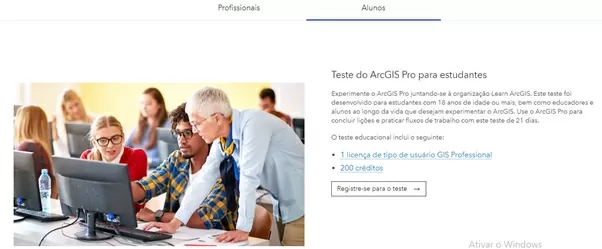
Clique na categoria e um formulário será disponibilizado, preencha, envie e aguarde o e-mail de confirmação.
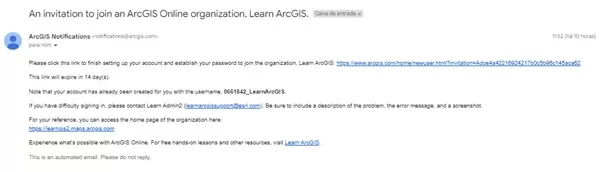
Neste e-mail você receberá o link para verificar sua conta e o seu código de usuário, que será utilizado para fazer login em sua conta da ESRI. No primeiro acesso, você deverá criar uma senha para login.
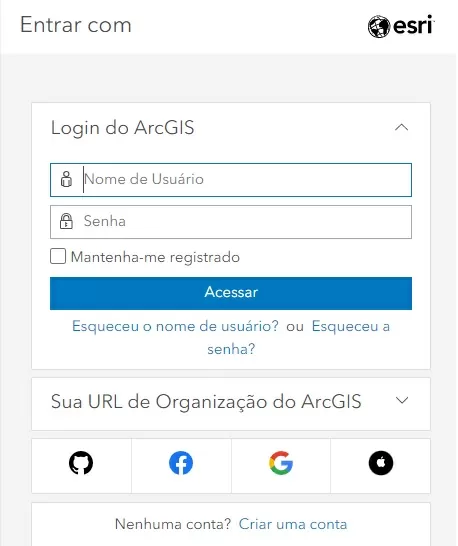
No primeiro acesso, você deve concordar com os termos e seguir. A janela a seguir é a interface da sua área online com todas as vantagens que a ESRI oferece aos seus usuários.
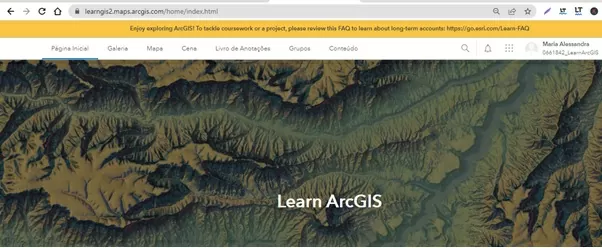
Explore a sua área do usuário e agora proponho instalarmos o ArcGis Pro em seu computador.
1° Etapa: download
Uma vez que você possua um login e senha para acesso a ESRI, você receberá uma licença gratuita de 21 dias, para fazer o download, acesse no seu perfil na opção “Minhas Configurações”.
No entanto, para aqueles que já usam o ArcGIS, o Pro encontra-se incluso, ou seja, os assinantes do sistema ESRI tem acesso ao PRO gratuitamente.
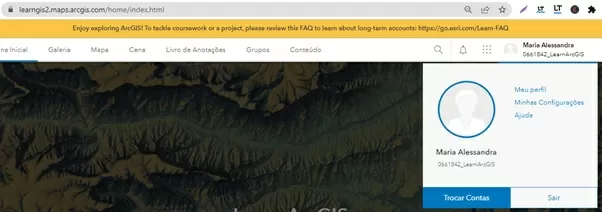
Do lado esquerdo você encontrará a opção “Licenças”, clique nela e uma lista de aplicações aparecerá para você, role para baixo e identifique o item do programa, clique para realizar o download.
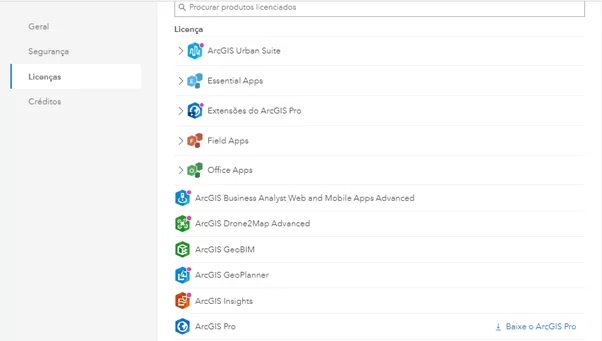
Uma nova janela aparecerá e você deve escolher a versão e o idioma em que deseja possuir o programa.
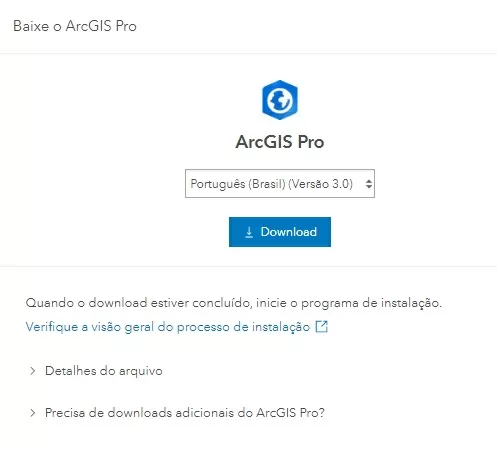
Um arquivo de instalação será baixado em seu computador, ao final clique nele e siga para a instalação.
2° Etapa: instalação
Antes de instalar, você poderá verificar as suas configurações, baixando a extensão de verificação “detection.exe”, se o seu computador não estiver pronto para receber esta versão do ArcGIS, você poderá prepará-lo baixando os programas necessários.
Clique no arquivo baixado em seu computador para instalar o programa. A primeira janela a abrir será para a escolha da pasta de “Destino dos Arquivos”, depois é só clicar em “próximo” e ir seguindo as orientações de instalação.
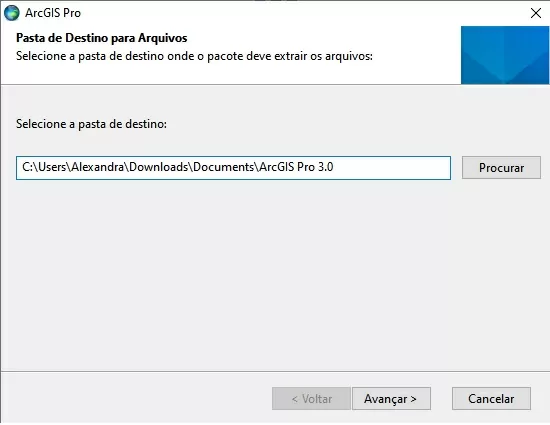
O arquivo de instalação começará a inserir em seu computador as pasta e arquivos necessários para o funcionamento do ArcGIS Pro, por isso, o processo poderá demorar um pouco.
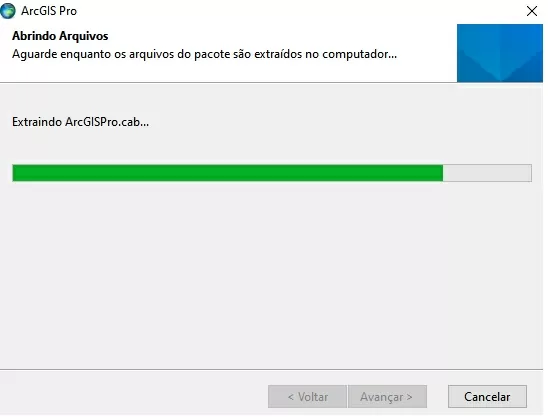
Aguarde até o final da Instalação, não desligue e nem reinicie o computador. Ao final da instalação você receberá a confirmação como na imagem abaixo. No entanto, aguarde mais um pouco, pois o programa abrirá logo em seguida.
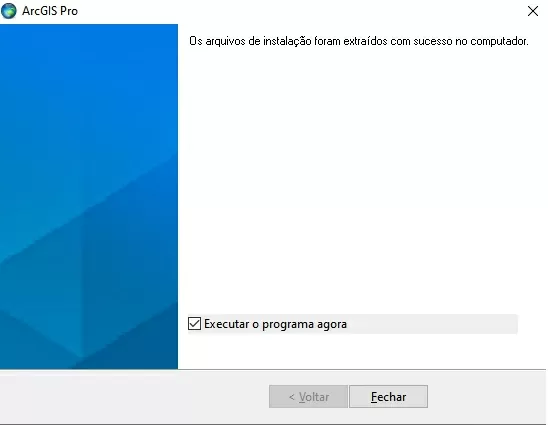
A configuração do programa e finalização da instalação é concretizada quando você aceita os termos do contrato, depois é só avançar e instalar.
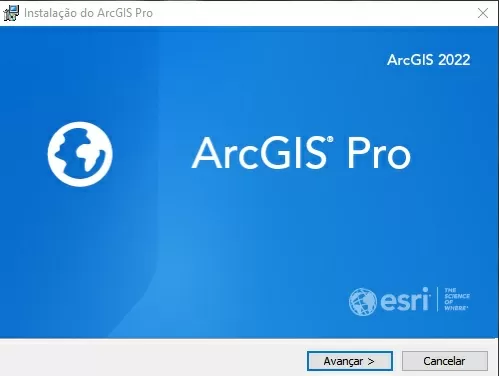
Você poderá ler o contrato e caso não concorde poderá cancelar o processo de instalação.
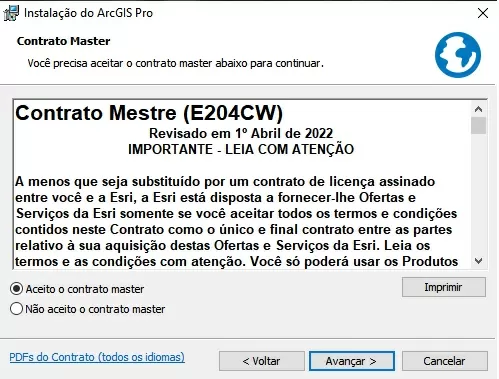
Ao clicar em avançar você será direcionado para a última fase do processo, com a descrição dos recursos instalados.
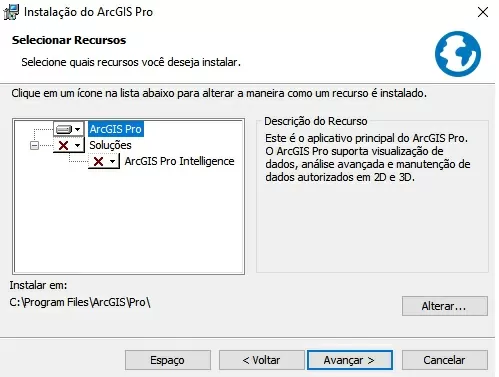
Pronto para a instalação e você ainda poderá optar por colaborar com os programas de melhoria da experiência do usuário.
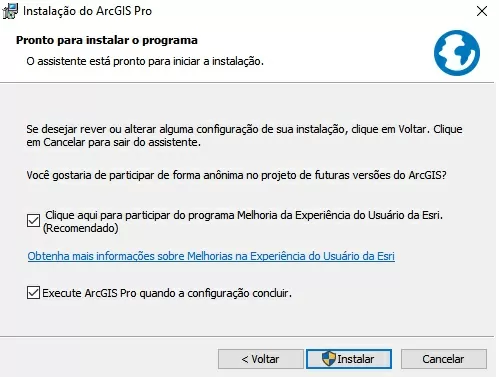
Agora é só clicar no botão “Instalar” e aguardar a finalização do processo que poderá demorar alguns minutos.
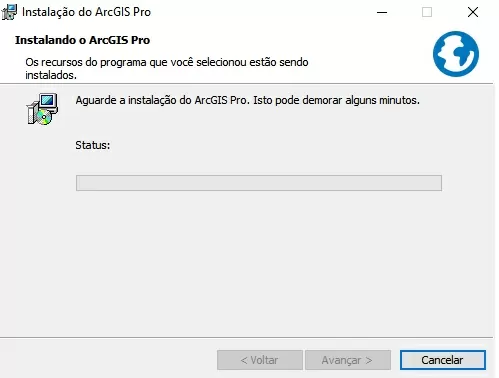
Siga todos os passos clicando em avançar e permitindo que o programa seja instalador em seu computador. Aguarde o final da instalação, poderá demorar alguns minutos.

Depois da instalação, o Windows irá configurar as pastas do ArcGIS Pro, aguarde mais um pouco.
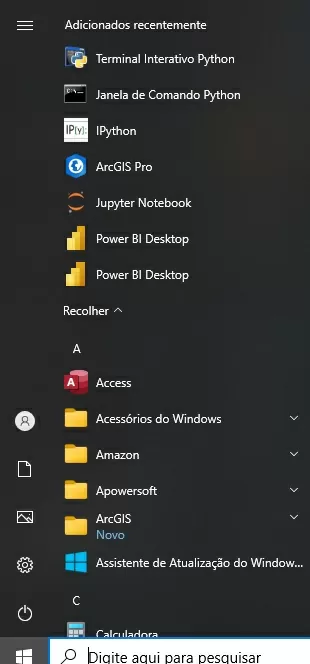
Para conferir se o programa foi instalado, vá até o “menu iniciar” e confira o ícone do programa.
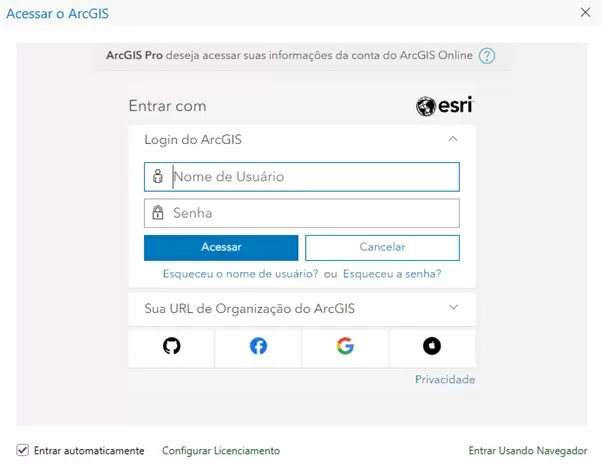
Clique em cima do ícone do programa, abra e realize o login, com seu acesso e senha, o mesmo que você fez para acessar o site.
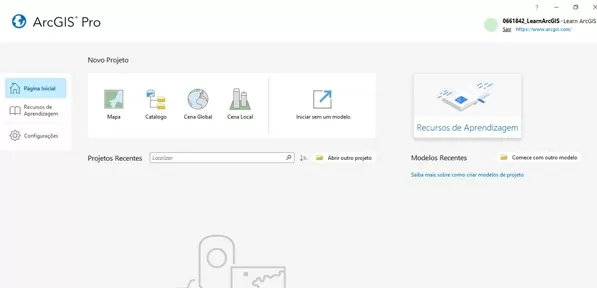
Você está na versão Pro do ArcGIS, poderá realizar a migração de dados e realizar seus primeiros trabalhos.
Faça mais com o ArcGis Pro: Torne-se um Analista clicando aqui.
ArcGis Pro: mercado de trabalho
O mercado de trabalho para as áreas e profissionais que trabalham com as Ciências Espaciais crescem diariamente.
Especialistas em Geoprocessamento e Geotecnologias são os mais requeridos no mercado, com salário que pode chegar a R$ 20 mil.
Áreas de atuação
Qualquer pessoa poderá se especializar em softwares para Geoprocessamento, como o ArcGis Pro. No entanto, as formações mais comuns nessa área de atuação são: para Geografia, Geologia, Engenharia Cartográfica e técnicos de nível médio.
Como e Onde Aprender?
Decerto, você precisará estudar ArcGIS e a sua versão Pro, que no momento, aqui no Brasil existem poucas ofertas de cursos e formações específicas na área, sendo mais comum, estudar online.
Têm surgido no mercado educacional os cursos com formação em Analista, como o Curso de Analista em GIS com ArcGIS Pro da Geo sem Fronteiras, que já formou mais de 50 mil alunos.
Conheça o Curso Analista em GIS com ArcGis Pro
Este não é mais um curso teórico, mas uma formação completa com um dos principais nomes no mercado educacional, o professor Rosner Henrique, Engenheiro Cartográfico pela Universidade Federal de Pernambuco.
Benefícios Profissionais
O curso é formado por 5 módulos, onde o estudante aprenderá as noções básicas do ArcGIS Pro e em seguida suas aplicações com a criação de mapas, vetorização e processamento de imagens.
Você aprenderá tudo sobre a versão PRO do ArcGIS e como implementá-la em seus projetos.
Disciplinas
O curso formado por 5 módulos é composto pelos seguintes tópicos:
- Introdução;
- Tópicos de Vetorização;
- Geoprocessamento no ArcGIS;
- Geoprocessamento Digital de Imagens;
- Materialização e Particularização de Mapas.
Certificado e Carga Horária
Ao final do curso, o estudante receberá um certificado contabilizando as 100 horas de aula. O certificado fornece ao profissional a formação em Analista com Gis e ArcGIS Pro.
Você gostou do tema?
Leia mais em: Blog – Geo Sem Fronteiras.